ผมไปงานเปิดตัวอุปกรณ์ Network ที่เป็น Wireless Router ซีรีส์ใหม่หมดของทาง Cisco มาเมื่อวันที่ 13 กรกฏาคม 2012 .. ก็เมื่อประมาณเดือนก่อนนี่แหละครับ ในงานเค้าได้เปิดตัว Wireless Router สำหรับใช้งานแบบ Home Use ของ Cisco หลายตัวด้วยกัน ซึ่งวิธีการจัดการกับอุปกรณ์ของทาง Cisco พลิกแนวคิดในการเข้าไป ปรับแต่งแล้วก็ใช้งานชนิดที่ว่า คุณไม่จำเป็นต้องรู้เรื่อง Network เลย ก็สามารถติดตั้งมันได้แบบง่ายโคตรๆครับ
หลังจากที่เสร็จจากงานเปิดตัวทางทีม PR ก็มาติอต่อสอบถามว่า อยากจะลอง Review ไหม … ผมก็เลยขอจัดมาหนึ่งตัวโดยที่เลือกรุ่น Top สุด มารีวิว นั่นคือรุ่น EA4500 ครับ ความน่าสนใจที่ผมอยากจะรับมารีวิวก็คือ ในช่วง 10 ปีที่ผ่านมา วงการ Network ที่เมื่อก่อนคุณต้องการมาปรับแต่งค่าอะไรต่างๆในตัวอุปกรณ์อย่าง Router คุณจะต้องมีความรู้พื้นฐานของ IP Address , Network Services , เรื่องของ ADSL หลังๆก็มี Wireless LAN เข้ามาก็ต้องทำความเข้าใจเทคโนโลยี Wireless LAN อีก และ หลายต่อหลายครั้งที่ผมได้รับโทรศัพท์จากเพื่อน ที่โทรมาถามว่า อุปกรณ์พวกนี้ต้อง Set ยังไง … ซึ่งผลสุดท้าย ผมก็ไม่มีแรงจะตอบทางโทรศัพท์เพราะเรื่องที่ต้องอธิบายมันเยอะเหลือเกิน สุดท้ายก็ต้องเดินทางไปทำให้เลยง่ายกว่า
แต่สำหรับ Wireless Router ของ CISCO Linksys รุ่น EA4500 หลังจากที่ผมได้อ่านคู่มือ ทำความเข้าใจวิธีการติดตั้ง แล้วก็ลองทำดู ต้องบอกว่าง่ายโคตรในระดับที่ Network Admin อย่างผม ที่ Config พวกอุปกรณ์ Network มาหลายร้อยตัว ยังต้องอึ้งเมื่อเจอกับการใช้งานครั้งแรก … มันอัตโนมัติ กึ่งๆ กับ เก่งกาจ ในระดับที่คุณแทบไม่ต้องรู้เรื่อง Network เลยก็ทำได้ แค่เข้าใจสิ่งที่คุณต้องการและอยากจะได้ก็พอแล้วครับ เอาล่ะ ว่าแล้วก็มาดูหน้าตากันเลยดีกว่า
หน้าตาของ EA4500 ก็จะเป็นลักษณะเดียวกับรุ่นก่อนหน้านี้ คือใช้ Design เดียวกัน แต่มีสติ๊กเกอร์แปะเอาไว้ด้วยว่า รองรับ เมนูไทย ลองมาแกะกล่องกันดูหน่อยดีกว่า
เปิดมาก็เจอ Setup CD แผ่นนี้ ซึ่งถ้าเป็นเมื่อก่อน ซีดีแผ่นนี้ ผมเขวี้ยงทิ้งไปแล้ว เพราะสมัยก่อนมันเข้าไปปรับแต่งทาง Browser ตรงๆใน Router ได้เลย แต่กับ CISCO Linksys EA4500 คุณห้ามทิ้งนะคร้าบ !!!!
ของในกล่องมีแค่ 4 อย่างครับ นั่นคือตัว Router , สาย LAN , Adapter ที่มีขนาดเล็กมากและปรับหัวให้เป็นหัวแบนเพื่อที่จะลดปัญหา เสียบปลั๊กไฟแล้วหลวมจากการที่เมื่อก่อนเป็นรุ่นหัวกลม , สุดท้ายก็แผ่น CD Setup ที่ห้ามหายเด็ดขาดนะครับ
บนตัวอุปกรณ์ CISCO Linksys EA4500 ก็ไม่มีปุ่มอะไรเลยครับ มีแต่ตรงสัญลักษณ์ CISCO เท่านั้นที่เป็นไฟสีขาวเพื่อบอกสถานะว่าเปืดใช้งานอยู่ ส่วนวัสดุก็เป็นพลาสติกสีดำ สลับเทา ให้ความรู้สึก เท่ดี แล้วก็ไม่มีเสาอากาศ เพราะทั้งหมดเป็นเสาแบบ Build-in ในตัวเครื่องครับ
ด้านหลังมี Port LAN ที่มีความเร็วแบบ Gigabit จำนวน 4 Port / Port WAN ที่ใช้ต่อ Internet / ปุ่ม WPS / Port USB สำหรับเสียบ External Disk เพื่อเอามาทำ File Sharing ในระบบ , ปุ่ม reset ค่าติดตั้งของเครื่อง และก็ ช่องเสียบ Adapter ครับ
สำหรับ Technical Spec ของ Cisco Linksys EA4500
- มาตรฐาน Wireless-N 450 ทั้ง 2.4 Ghz และ 5 Ghz ทำให้มี Bandwidth มากถึง 900 Mbps
- ทำงานแบบ Dual Band ปล่อยสัญญาณ Wireless ออกมาสองความถี่พร้อมกัน คือ 2.4Ghz และ 5Ghz
- เสาอากาศรับส่งแบบ MIMO 3 (2.4 Ghz) + 3 (5 Ghz) = 6 เสา
- USB Port x 1 สำหรับทำ File Server
- Port Speed : 4 LAN Gigabit Port
- รองรับ IPv6
- รองรับการเข้ารหัส Wifi สูงถึง WPA2
- Firewall แบบ Stateful Packet Inspection
- ระบบ Cisco Cloud Connect <– เดี๋ยวจะอธิบาย ไอ้นี่แหละที่พลิกแนวคิดการ Config อุปกรณ์ Network
วิธีการเชื่อมต่อก็คือ ขอให้คุณนำเอาสาย LAN จาก ADSL Router ที่ต่อ Internet ได้ ย้ำนะครับ ต้องเชื่อมต่อ Internet ได้อยู่แล้ว ไม่งั้นการ setup จะใช้งานไม่ได้เลย จากนั้นก็เสียบ สาย LAN จาก ADSL Router เข้าสู่ Cisco Linksys EA4500 เข้ากับช่องสีเหลืองที่เขียนว่า INTERNET จากนั้นให้รันโปรแกรมในแผ่น CD ขึ้นมาครับ
หน้าแรกของโปรแกรมไม่มีอะไรมาก กดยืนยันการใช้งานแล้ว Next ได้เลย
ตัวโปรแกรมจะทำการ Scan และปรับแต่งค่าทุกอย่างให้โดยอัตโนมัติโดยที่ไม่ต้องมานั่งทำความเข้าใจเลย
จากนั้น โปรแกรมจะ Random ค่าที่สำคัญๆในการ Setup อุปกรณ์มาให้ ได้แก่ ชื่อของ Wireless LAN , Wireless Password แล้วก็ตัว Router Password ครับ ซึ่งขั้นตอนนี้ ถ้าเป็น Router ทั่วไป ผู้ใช้ก็จะงง เพราะไม่รู้ว่าจะกรอกว่าอะไรดี เราสามารถใช้ค่าที่ Cisco Linksys EA4500 ให้มาก็ได้ หรือเราจะแก้ไขเป็นของเราเองก็ได้ครับ
แค่เนี้ยแหละครับ เสร็จขั้นตอนการ Config เบื้องต้นแล้ว ผมตกใจมาก เพราะระบบติดตั้งมันจัดการทุกอย่างให้อัตโนมัติโดยการตรวจสภาพของ Network ที่มันเชื่อมต่ออยู่ทั้งหมด แล้วก็ลุยเองโดยที่เราไม่ต้องยุ่งเลยครับ จากนั้นมาถึงขั้นตอนสำคัญแล้วครับ มันคือการสร้าง Account ของคุณเองในระบบ Cisco Connect Cloud ครับ
http://www.youtube.com/watch?v=iOBg80mRbgg
จากภาพวีดีโอ ที่นำเสนอนะครับ ต่อจากนี้ไป อุปกรณ์ Network ของ CISCO ก็จะเชื่อมต่อกับระบบ Cloud Computing ของทาง Cisco เพื่อให้คุณสามารถเชื่อมต่อกับอุปกรณ์ของคุณ จากที่ไหนก็ได้แบบง่ายๆ (ถ้าเป็นสมัยก่อนโคตรยาก เพราะต้องทำ Dynamic DNS มารองรับ) แถมคุณยังสามารถโหลด App เพื่อลงบน Smartphone แล้วใช้มันจัดการอุปกรณ์ จากที่ไหนก็ได้ ไม่จำเป็นต้องอยู่ที่บ้านเลยล่ะครับ
เมื่อสมัครสมาชิกและ Login เข้าสู่ระบบ Cisco Connect Cloud (http://www.ciscoconnectcloud.com) เสร็จแล้ว ทางระบบก็จะให้ใส่รหัสผ่านในการจัดการ Router ของเราที่เราพึ่งจะกรอกไปเมื่อซักครู่ ซึ่งถ้าใครลืมว่า setup อะไรไว้ ตัวโปรแกรมจะมี text file ที่บันทึกค่า setting เอาไว้ให้บน Desktop ของ Windows คุณนะครับ
จากนั้นคุณก็สามารถปรับแต่งค่าต่างๆของ Router โดยอาศัย เมนูง่ายๆที่ทาง Cisco แปลเป็นภาษาผู้ใช้งานมาให้ ซึ่งตรงนี้สามารถเลือกภาษาไทยก็ได้นะครับ โดยที่ส่วนต่างๆของระบบ Cisco Connect Cloud จะแบ่งเป็น 2 ส่วนครับ
- ส่วนแรกชื่อ Apps เป็นส่วนความสามารถพิเศษในการปรับแต่งเพิ่มเติมให้กับ Router ซึ่งความสามารถพื้นฐานจะมี 6 เรื่องด้วยกัน และเราสามารถซื้อ Apps มาเพิ่มความสามารถให้ Router เราได้ครับ
- ส่วนที่ 2 คือ Router Setting เป็นส่วนของการปรับแต่งค่าพื้นฐานของ Router เช่น การเชื่อมต่อ , ค่า Setting ของ Wireless LAN หรือการเปลี่ยนรหัสผ่านของอุปกรณ์ อะไรประมาณนี้ครับ
และหน้าจอด้านซ้ายก็จะเป็น Widget แบบง่ายๆเพื่อบอกสถานะต่างๆของ Router เช่นการเชื่อมต่อ หรือ List ของอุปกรณ์ที่กำลังใช้งานอยู่ครับ เอาล่ะมาดูกันดีกว่า ว่า Apps พื้นฐาน 6 ตัวมีความสามารถอะไรบ้าง
ตัวแรกคือ Device List .. จะบอกว่า Network ของเราเคยมีอุปกรณ์อะไรเชื่อมต่ออยู่บ้าง ตัวไหนออนไลน์ ตัวไหนออกไลน์ แถมยังมี icon แทนอุปกรณ์แบบรู้หมดว่า อันไหน PC , Mac , iPhone , Android , Xbox , PS3 มันบอกได้หมดเลย ยิ่งไปกว่านั้นยังบอกหมดทั้งสถานะของ Network หลักที่เป็น Network ใช้งานแบบส่วนตัว และ Guest Network ว่ามีแขกคนไหนใช้งานอยู่บ้าง
เราสามารถเปิด ระบบ Guest Access เป็น Network ต่างหากอีกชุดนึงได้ เอาไว้ให้สำหรับแขกที่มาบ้าน ถ้าเค้าอยากใช้งาน Internet แต่เราไม่อยากให้เค้ามายุ่มย่ามกับ Network ภายในบ้านเรา เพราะหลายๆคนอาจจะเปิดระบบ File Server ที่เก็บข้อมูลส่วนบุคคลเอาไว้อะไรแบบนี้นะครับ แค่เปิด Guest Access เค้าก็ใช้งาน Internet ในบ้านเราได้ โดยที่จะมองไม่เห็น Network หลักของเราเลย แถมยังสามารถควบคุมจำนวน Guest ที่จะเข้ามาใช้งานได้สูงสุดถึง 50 คนเลยนะครับ
ถึงจะเป็น Network ที่ให้ Guest เข้า แต่ก็ต้องใส่ Guest Password นะครับ ถ้าไม่มีก็ไม่สามารถเข้าใช้งานได้
ถัดมาคือ หน้า Parental Controls นี่ คงถูกใจบรรดาผู้ปกครองหลายท่าน เพราะท่านสามารถ ระบุได้เลยนะครับ ว่าอุปกรณ์ตัวไหน สามารถใช้งานเว็บไหน ได้หรือไม่ได้ …. ถ้าได้ จะเล่นได้ กี่โมงถึงกี่โมง แล้วระบุได้ด้วยว่าจะบล็อคเว็บอะไร
เช่นคุณพ่อ อาจจะ Block ไว้ว่า ทุกวันจันทร์ – ศุกร์ ช่วง 18.00 – 20.00 เป็นเวลาทำการบ้าน ดังนั้น ลูกห้ามเปิด Facebook และ Youtube แต่ให้ใช้ Google หาข้อมูลทำการบ้านได้ปกติ และหลังจากเวลานั้นก็สามารถใช้งานได้ปกติ อะไรแบบนี้
ซึ่งถ้าเกิดไปเข้าเว็บที่เราบล็อคไว้ในเวลาที่เราไม่อนุญาติก็จะขึ้น หน้าต้องห้าม นี้ขึ้นมาครับ
Media Prioritization คือความสามารถในการจัดลำดับความสำคัญของตัว บริการ หรือ อุปกรณ์ ใน Network ของเราว่าใครสำคัญกว่ากัน .. หรือถ้าให้เรียกง่ายๆมันก็คือระบบศักดินาใน Network นั่นแหละครับ ตรงนี้ เราสามารถเลือกได้เลยนะครับ ว่าข้อมูลจากอุปกรณ์ตัวไหนใน Network เรา หรือ บริการแบบไหนจะได้ออก Internet ก่อนชาวบ้าน ซึ่ง วิธีการ setup ก็ง่ายมากครับ ลากเอาเครื่อง หรือ ชื่อบริการไปวางตามลำดับ 1 – 2 – 3 ได้เลย แค่นี้ก็เสร็จแล้ว เช่นอย่างในรูปผมถือว่า เครื่องผมเทพสุด ไม่ว่าข้อมูลแบบไหน ขอไปก่อน , ตามมาด้วยการใช้งาน Skype , ปิดท้ายด้วยการเล่นเกม World of Warcraft เป็นอันดับ 3 อะไรแบบนี้
ในตัว Cisco Linksys EA4500 มีระบบ Speedtest มาให้ในตัวครับ เผื่อคนที่บ้านโทรมาบอกว่า Net ช้าจัง แต่ตัวคุณอยู่ Office อยากจะตรวจสอบ Network ที่บ้านก็แค่กด Speedtest เท่านั้นเอง ก็สามารถตรวจสอบแล้วว่าความเร็ว Internet ที่บ้านปกติหรือเปล่า
ปิดท้ายด้วยความสามารถ USB Storage ครับ ซึ่งสามารถปรับแต่งได้ค่อนข้างละเอียด แค่คุณเอา Flashdrive หรือ External Harddisk ไปเสียบที่ช่อง USB ของตัว Cisco Linksys EA4500 มันก็สามารถอ่านค่าไฟล์ข้างในพวกทำระบบ Folder Access ให้เสร็จเลย แถมบอกค่ามาเรียบร้อยเลยว่า ถ้าต้องการเข้าจะต้องเข้าผ่าน Address อะไร มีระบบ FTP Server แถมยังรองรับ DLNA อีกด้วยครับ ใครอยากทำ Media Server ในบ้านไว้ดูหนังอะไรแบบนี้ก็ทำได้สบายมาก
แถมตัวระบบ Folder Access ยังสามารถตั้งระบบ user + pw ในการเข้าไปยัง folder ต่างๆได้อีกด้วย สามารถเลือกได้ว่า Folder ไหน ใครเข้าได้หรือไม่ได้ ใครอ่านไฟล์ได้อย่างเดียว หรือใครเขียนไฟล์ได้ แจ่มมากๆเลยครับ
ในหมวด Security ก็จะเป็นเรื่องของ Firewall ที่สามารถตรวจสอบข้อมูลแบบอัตโนมัติ แถมยังทำ Firewall บน IPv6 ได้อีกด้วย ส่วนเรื่องการทำ Dynamic DNS ก็รองรับสองยี่ห้อด้วยกัน คือ Dyndns.org กับ TZO.com ครับ
แล้วก็สำหรับการทำ Port Forwarding เอาไว้เล่นเกมหรือดูพวกกล้อง CCTV ก็ไม่มีปัญหาเช่นเดียวกันครับ สามารถทำได้ง่ายๆเหมือน Router ปกติอีกด้วย
การเข้าไปปรับแต่งตัวอุปกรณ์ของเราผ่านระบบ Cisco Cloud Connect ยังสามารถทำผ่าน App บน iOS และ Android ได้อีกด้วยนะครับ กดเข้า AppStore แล้วค้นหา Cisco Cloud Connect เลย มีความสามารถเท่ากับการ Config ผ่านหน้าเว็บทุกประการครับ
สำหรับการใช้งานช่วงทดสอบประมาณ 4-5 วันที่ผ่านมา ผมได้ทดสอบใช้งานต่อเนื่อง 24 ชม. โหลดไฟล์โหดๆ อย่างต่อเนื่องแบบปริมาณมหาศาล ระดับ 100GB , รวมไปถึง เปิดใช้งานในสภาพที่โดนแดดเลียจางๆ ให้โดนความร้อนเล่นๆ .. ตัว Cisco Linksys EA4500 ยังไม่มีอาการ Hang แต่อย่างใด โดยรวมแล้ว ผมถือว่างานนี้ Cisco พลิกแนวคิดการติดตั้งอุปกรณ์ในบ้านชนิดที่ ผู้ใช้งานสามารถใช้งานอุปกรณ์ Network ได้เสมือนมันเป็น ทีวี หรือ ตู้ไม่โครเวฟที่ เรียนรู้นิดหน่อย ก็สามารถใช้งานมันได้อย่างไม่มีปัญหา..
ซึ่งอีกหน่อย เราคงได้เห็นอุปกรณ์ต่างๆในบ้าน ต่อ Internet กันเป็นว่าเล่น ไม่เว้นแม้แต่ ตู้เย็นหรือเครื่องซักผ้าครับ
 Freeware.in.th
Freeware.in.th


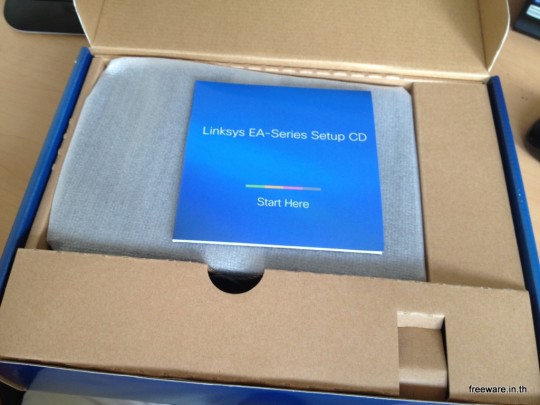

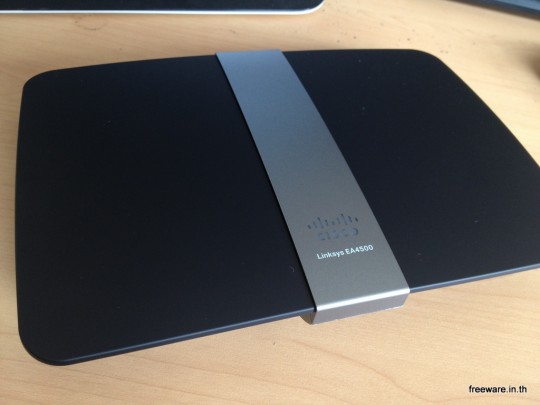


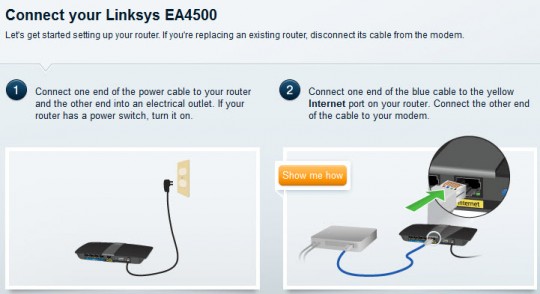
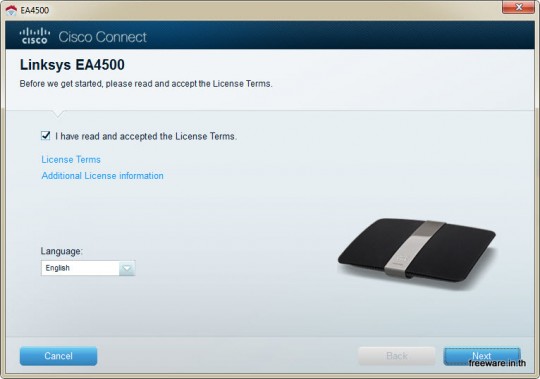
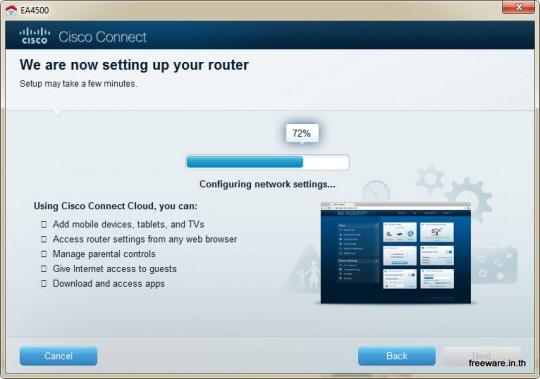
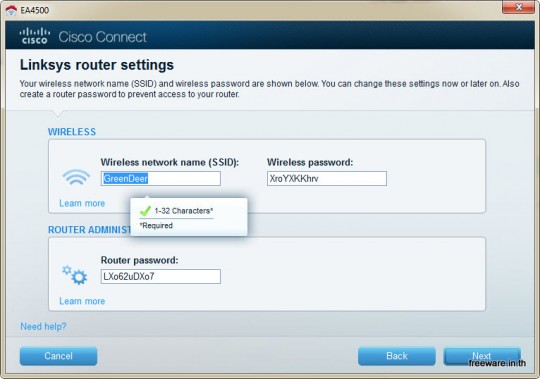
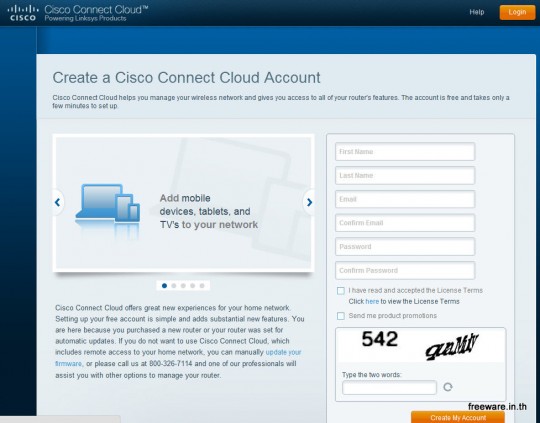
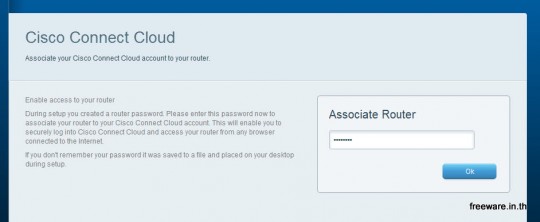
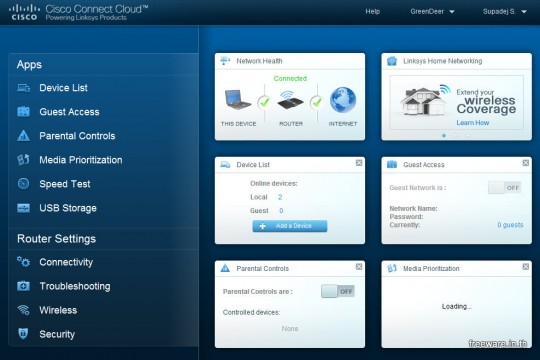
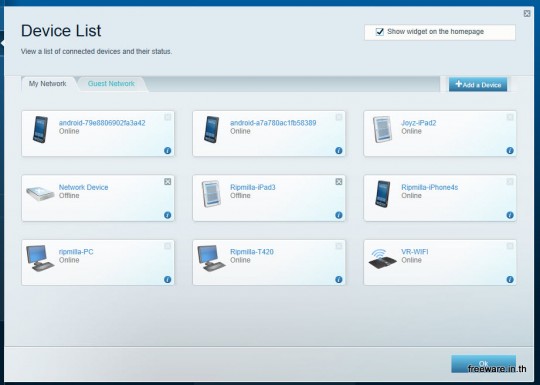
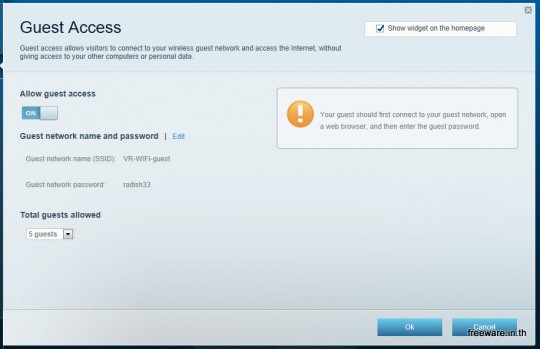
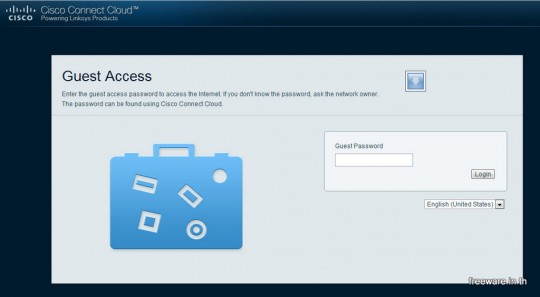
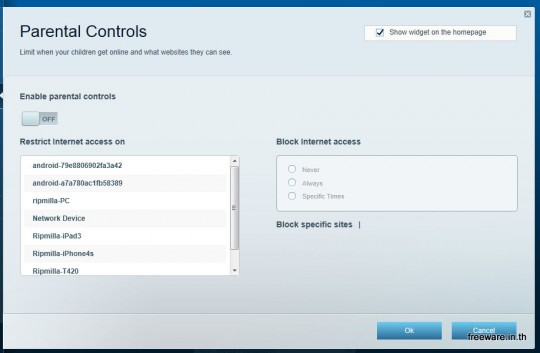
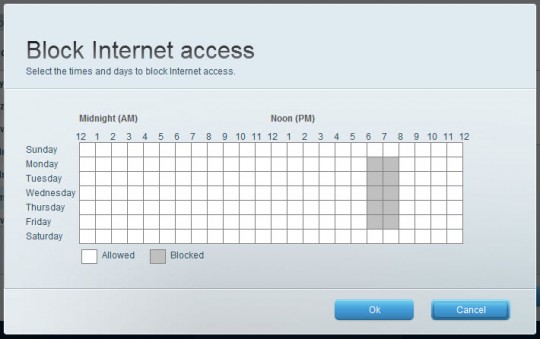
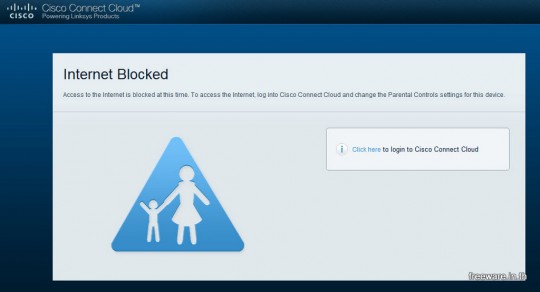
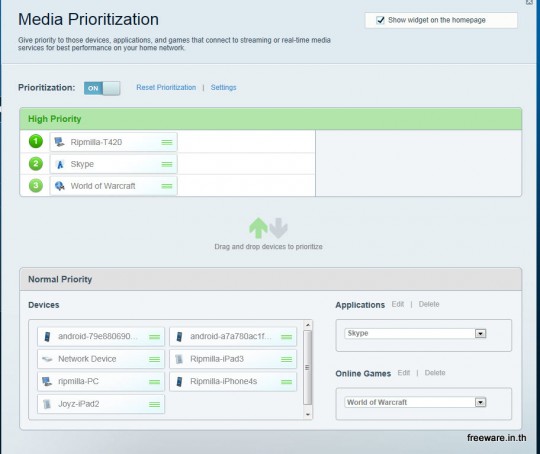
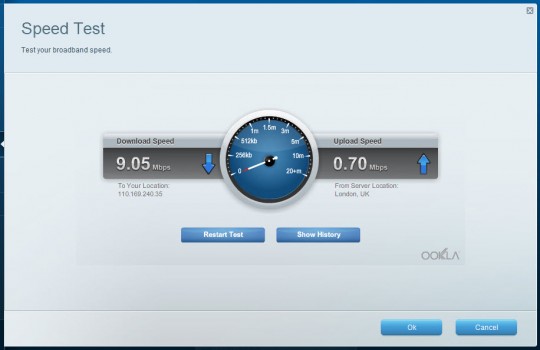
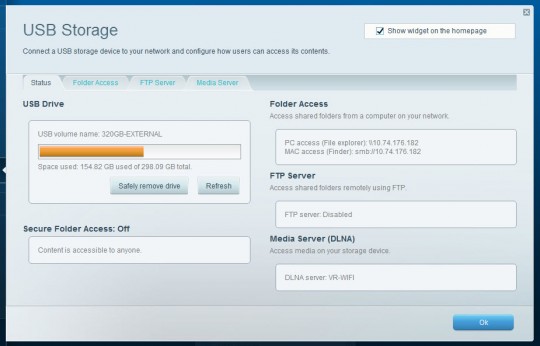
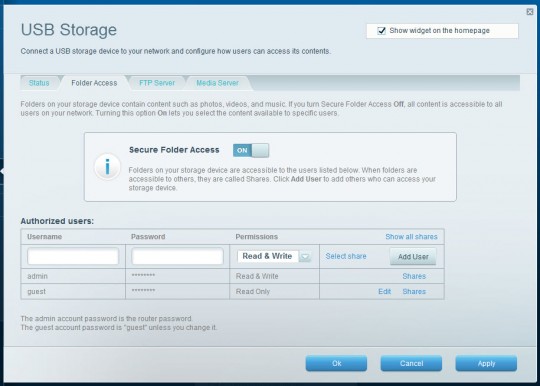
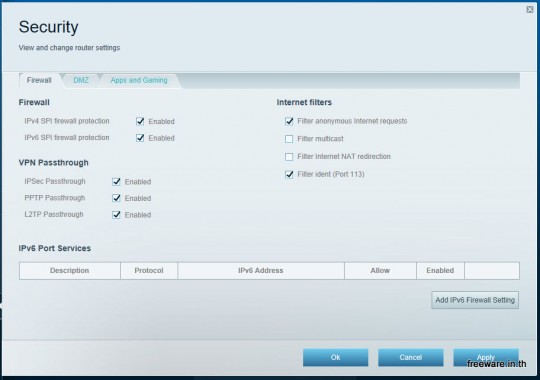
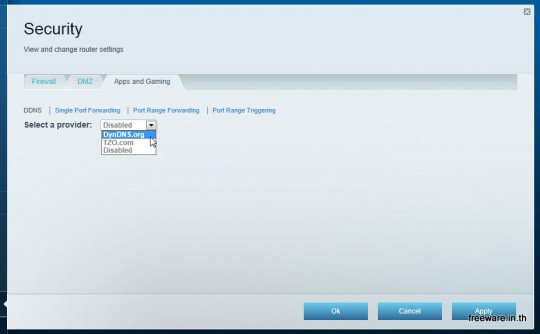
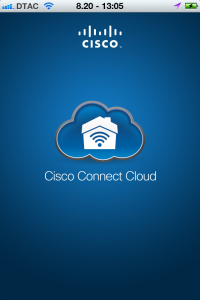
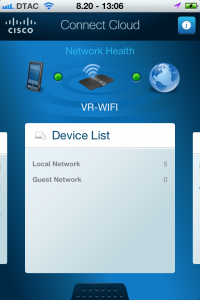
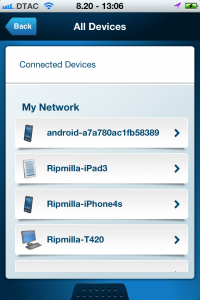
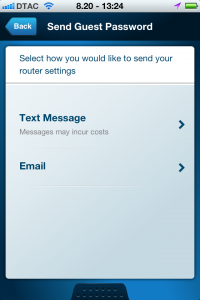

Guest Access. มันสามารถตั้งรหัสได้กี่รหัสครับหรือแค่รหัสเดียว
Guest Access. มันสามรถตั้งรหัสได้กี่หรัสครับหรือได้แค่รหัสเดียว